
On olemassa erilaisia tekijöitä, jotka voivat vaikuttaa navigointinopeus ympäristössä Android: Prosessorin tehon hallinta, prosessorin ja grafiikkasuorittimen kalibrointi sekä RAM-muistin suorituskyky pitävät erinomaisen suhteen tiimin reaktioihin, kun se tulee liikkumaan työpöydällä ja eri valikoissa , olipa järjestelmämme versio mikä tahansa. Toisaalta, personointi Se vaikuttaa myös olemassa oleviin kerroksiin enemmän tai vähemmän nopeasti käyttäjän käsissä.
Kaikesta tästä huolimatta voimme avata joitakin nopeus että järjestelmä sulkee sisäänsä, priorisoimalla vuorovaikutuksen käyttäjän kanssa ja sen, että he noudattavat tilauksiamme mahdollisimman pian, tehosteiden ja animaatioiden lisäksi. Muutama viikko sitten kerroimme sinulle kuitenkin useista mahdollisuuksista puhdistaa tietokoneesi siltä varalta, että huomaat sen hidastuvan tarpeettoman tiedon kerääntymisen vuoksi. Voit katsoa täältä jos luulet sen olevan ongelma.
Aktivoi kehitysvaihtoehdot
Kaikissa Android-laitteissa on osio kätketty asetusvalikossa, joka voidaan helposti avata. Menemme yksinkertaisesti siihen valikkoon, menemme alas melkein lopussa ja löydämme osion nimeltä "Tabletin tiedot" (tai "Puhelin tiedot" tai "Tietoja"; voi vaihdella laitteen valmistajan mukaan).
Meidän on mentävä tähän osioon ja etsittävä kokoelmanumero. Laitteissa, joissa on Stock Android, se on hyvin näkyvää, kuten alla olevasta kuvakaappauksesta näet, vaikka esimerkiksi puhelimellani, HTC One M8:lla, minun piti mennä kohtaan Tietoja> Ohjelmistotiedot> Lisää löytääkseni kyseisen koodin.
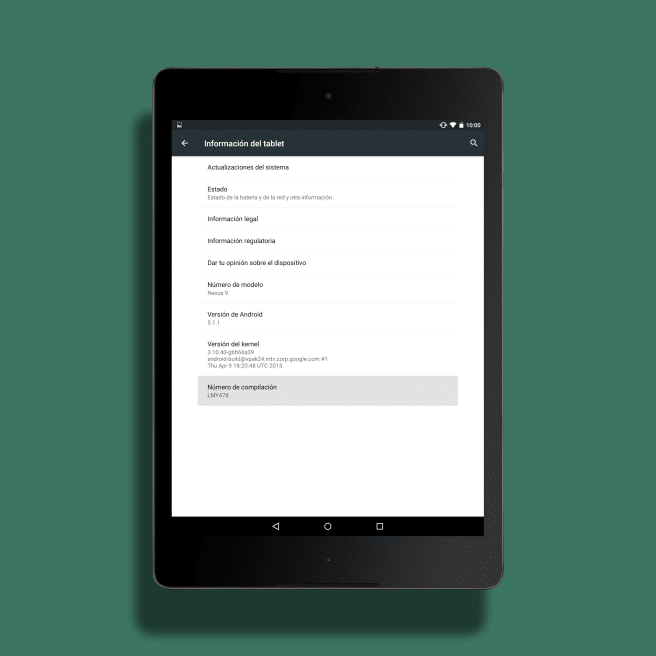
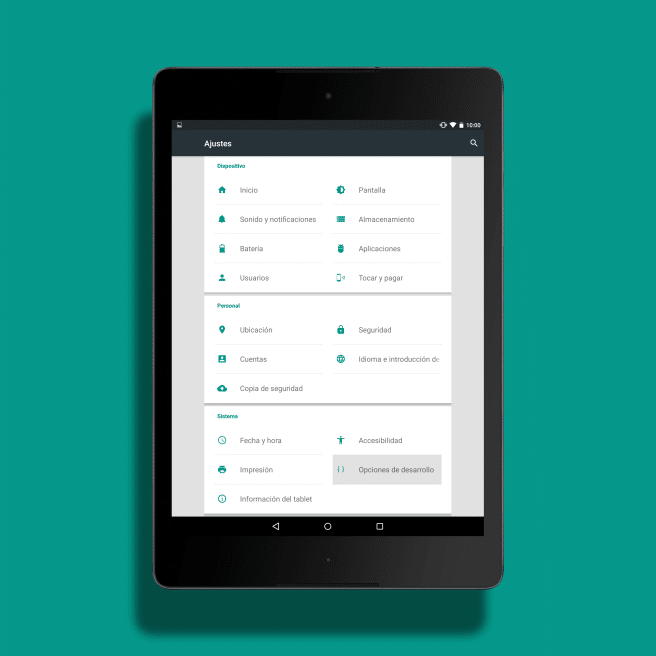
Kun meillä on se, meidän on painettava toistuvasti Seitsemän kertaa numerosta ja saamme hälytysvaroituksen, että olemme avanneet numeron kehittäjävaihtoehdot.
Muokkaa kehitysasetuksia
Tabletin tiedot -kohdan yläpuolella asetusvalikossa näemme uuden osion nimeltä kehitysvaihtoehdot. Meidän on oltava varovaisia jokaisessa paneelissa tekemässämme liikkeessä, koska tulemme pelaamaan älypuhelimemme tai tablettimme toiminnan perusnäkökohdatSiksi, jos et ole varma mitä olet tekemässä, suosittelemme, että jätät kaiken muun ennalleen.
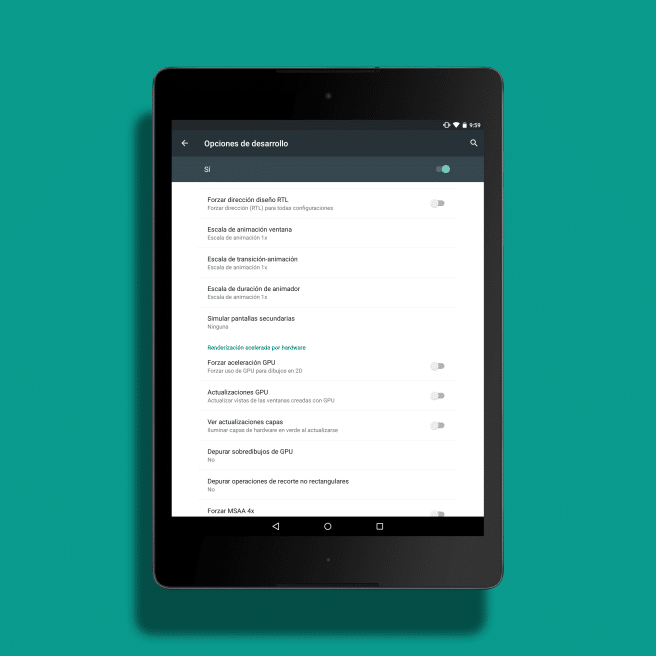
Seuraavassa on kolme tiettyä vaihtoehtoa, jotka näkyvät peräkkäin: "Ikkunan animaation asteikko", "Siirtymäanimaatioasteikko", "Animaattorin siirtymäasteikko". Meidän on läpäistävä kaikki nämä asteikot 1x - 0,5x napsautettuamme niitä. Kun tämä on tehty, näemme joitain siirtymiä ja sujuvampaa vastetta järjestelmässämme.
Jos käytämme kantorakettia...
Jotkut syöjät pitävät Nova Ne antavat meille mahdollisuuden tehdä nämä muutokset suoraan omasta valikostaan.
Nova-määrityssovelluksessa meidän on etsittävä osio 'Ulkomuoto', syötä se sitten "Animaationopeus" ja valitse sieltä sopiva aste: Rento, Oletus (tämä on Googlen käyttämä standardi), Nova, Fast tai Faster than light. Jälkimmäisellä emme periaatteessa huomaa mitään animaatiota, valitulla asetuksella pyritään saavuttamaan ennen kaikkea a huimaava vastaus.
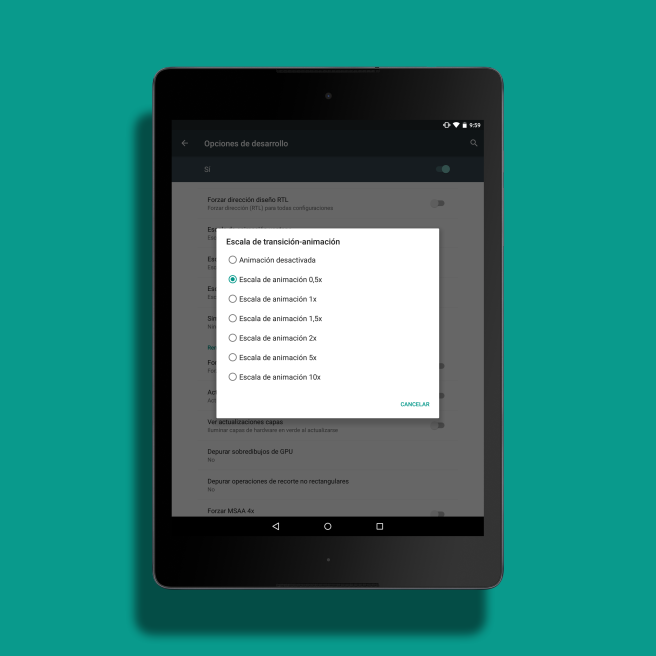
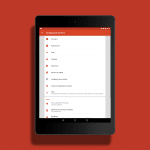
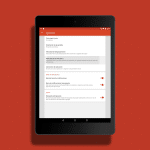
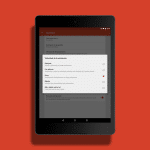
Hmm... Ja kuinka kehittäjävaihtoehto estetään taas? Alcatel ome touch c9:ssä?
Okei, ehkä minun olisi pitänyt sisällyttää se yllä.
Menet valikkoon> sovellukset> kaikki (liukuvat oikealle), siirryt asetussovellukseen ja sinun on etsittävä jotain "poista tiedot". paina ja niin se piilotetaan taas 🙂
tervehdys!!
Ok kiitos, se uteliaisuus tappoi kissan, hehe
Minua sahataan, minä pelaan
Kiitos. Se on toiminut minulle.